HTTP 呼び出しモジュールの使用を、新しい API 呼び出し機能に変換する
この機能と使用方法を理解して、現在ワークフローで使用している HTTP モジュールを置き換えましょう。
新しい API 呼び出しツールにより、Bridge の自動化ワークフロー全体で実行している HTTP 呼び出しの管理が容易になります。新しいツールには 2 つの主要コンポーネントがあります。
- プロファイル: ワークフローを接続するシステム API についての情報を保持します。
- Make API Call (API 呼び出し実行) モジュール: プロファイル データと、ユーザーが提供する特定の情報を使用して、システム API へ HTTP 呼び出しを行います。
プロファイルを作成すると、認証トークンやベース URL などの主要な情報が変更された場合でも、そのプロファイルを使用してワークフローを簡単に変更できます。プロファイルを更新することで、そのプロファイルを呼び出すすべてのモジュールが最新のデータを取得し、呼び出しを行えるようになります。
はじめに
これらの手順は、Bridge の既定のリージョン (米国) にのみ適用されます。EU リージョンに HTTP モジュールはありません。リージョンの違いに関する詳細をご確認ください。
このチュートリアルでは、単一の HTTP モジュールの情報をワークフローに変換し、新しい API 呼び出し機能を使用します。変換する HTTP モジュールは次のようになります。
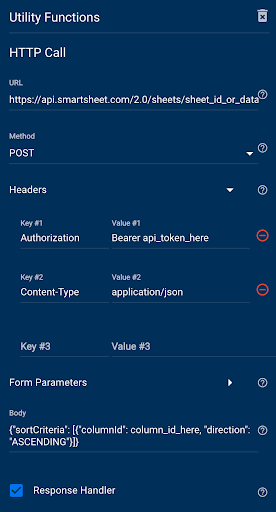
最初のプロファイルを設定する
プロファイルには、ワークフローを接続するシステム API の重要情報が保存されています。Make API Call モジュールでプロファイルを選択すると、API 呼び出しを行うのに必要な一部の情報がすでに設定されています。
HTTP モジュールの使用を API 呼び出しツールに変換するには、まずモジュールからいくつかの情報をコピーし、最初のプロファイルを設定します。
- Bridge アカウントにログインします。
- [Integrations (統合)] タブに移動します。
- 「Call API (API 呼び出し)」ユーティリティを選択します。
[Add to Profiles (プロファイルに追加)] を選択します。
Brandfolder Image
- プロファイルに名前を付けます。それぞれのプロファイル名は一意でなければなりません。
- 接続するシステム API の Base URL (ベース URL) を追加します。
- ベース URL は HTTP モジュールからコピーできます。エンドポイントの詳細は省略しても構いません。この例では、値のうちベース URL の部分は、HTTP モジュールの [URL] フィールドからコピーしたものです。
- [Secret Headers (シークレット ヘッダー)] で、トークンや秘密情報 (API トークンなど) を含むヘッダーを追加します。
- この例では、「Authorization (認証)」ヘッダーの詳細は、HTTP モジュールからプロファイルの新しいシークレット ヘッダーにコピーしたものです。
- [Headers (ヘッダー)] で、このプロファイルを使用して行うすべての API 呼び出しに含めなければならないヘッダーを追加します。
- この例では、「Content-Type (コンテンツのタイプ)」ヘッダーの詳細は、HTTP モジュールからプロファイルの新しいヘッダーにコピーしたものです。
- プロファイルを保存します。
ベース URL は、システム API の URL のうち、そのシステムで何をしようとしても常に変わらない部分です。Make API Call モジュールのエンドポイントには、特定の情報と、その API 呼び出しで実行する必要がある具体的なアクションを含めることができます。たとえば、Smartsheet API を使用してシートを並べ替える、などです。Smartsheet API プロファイルのベース URL は https://api.smartsheet.com/2.0 で、このモジュールを使用して実行する具体的なアクションは特定のシートの並べ替えなので、sheets/sheet_id_or_data_reference_here/sort をモジュールの [Endpoint (エンドポイント)] フィールドに追加することになります。
ワークフローで Make API Call モジュールを設定する
プロファイルの準備ができたので、次は Make API Call モジュールを設定して、そのシステムの API に接続する HTTP モジュールを置き換えます。
Make API Call モジュールを、HTTP モジュールの下のワークフローにドラッグします。
API プロファイルを設定する必要がある場合は、前のセクションの手順を参照してください。
- ドロップダウンから希望のプロファイルを選択します。
- [Endpoint (エンドポイント)] フィールドに、[URL] フィールドのうちプロファイルの [Base URL (ベース URL)] フィールドに追加されなかった部分を含めます。
- 多くのフィールドは HTTP モジュールと一致するため、設定をコピーして一致させる必要があります。これらのフィールドをすべて使用するとは限りません。
- [Method (メソッド)] フィールドを設定します。
- [Body (ボディ)] フィールドをコピーして貼り付けます。
- すべての [Form Parameters (フォーム パラメータ)] をコピーします (使用する場合)。
プロファイル固有ではないすべてのフィールドが一致していることを確認します。
Brandfolder Image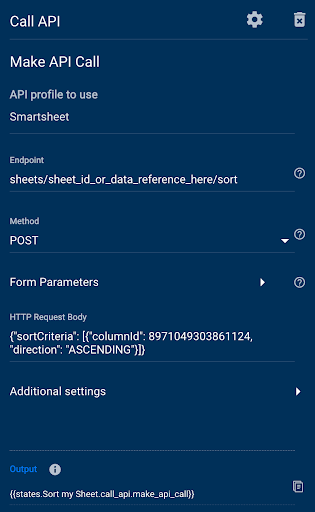
- HTTP モジュールを削除します。
- 変更内容を保存します。
その他の設定
- [Response Handler (レスポンス ハンドラ)] チェックボックスを、HTTP モジュールから新しい Make API Call モジュールに変換する必要はありません。
- 新しいモジュールは、すべての API 呼び出しを JSON オブジェクトとして返します。応答を文字列にする必要がある場合は、モジュールの [Additional settings (その他の設定)] で [Return raw response (応答をそのまま返す)] チェックボックスをオンにします。
- 特定の呼び出しに追加のヘッダーを含める必要がある場合は、[HTTP Request Headers (HTTP リクエスト ヘッダー)] セクションにコピーします。
備考
ワークフローの後半部分で HTTP モジュールからのデータ参照を使用するとします。その場合、これらのデータ参照を新しいモジュールからの参照に置き換えるか、新しいモジュールを参照するように変更する必要があります。
以下の例では、違いを太字で示しています。
- {{states.startstate. call_api.make_api_call.response 。メッセージ}
- {{states.startstate.ユーティリティ.httpcall 。メッセージ}
- {{states.startstate. call_api.make_api_call.response .result.0.cells.0.columnId}
- {{states.startstate.ユーティリティ.httpcall .result.0.cells.0.columnId}}
ほとんどの場合、HTTP モジュールのデータ参照のうち utilities.httpcall の部分を call_api.make_api_call/response に置き換えることで、マッピングを更新できます。
ソリューション全体で API 呼び出しツールを使用する
- プロファイルはワークスペースに適用されるので、どの Make API Call モジュールを使用していても、ワークスペース内のすべてのワークフローで同じプロファイルを使用できます。ユーザーの権限が変更されたり、システム API が変更を加えたりしたために、プロファイルの詳細を変更する必要がある場合、単一の場所でそうした変更を行い、そのプロファイルを使用しているワークスペースのワークフローに適用することができます。
- これらの手順を完了した後は、同じプロファイルを使用する他のワークフロー内の HTTP 呼び出しモジュールについて、このガイドで紹介した Make API Call モジュールの設定手順に従うだけで済みます。
- このガイドの最初の部分に従うことで、接続する必要があるシステム API ごとに、新しい一意のプロファイルを設定できます。